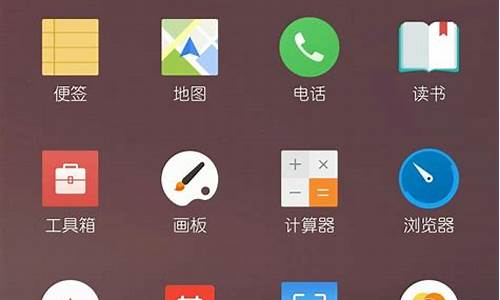电脑在哪里设置系统从不更新,电脑系统怎么设置不更新系统文件
1.现在电脑win10系统用什么方法都阻止不了它更新怎么办?
2.电脑在更新中怎么取消更新
3.笔记本正在系统更新中怎么关闭
4.电脑开机显示正在配置更新已完成100%请不要关闭你的计算机是怎么回事
5.台式电脑怎么恢复出厂设置
6.电脑开机正在配置更新不动怎么办
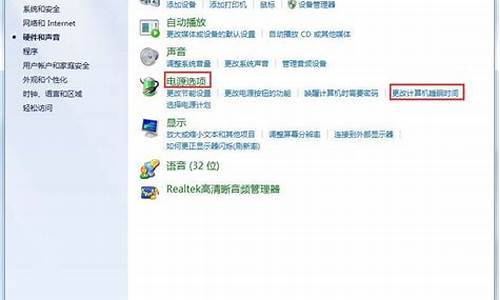
C盘属性清理方法如下:
1.在电脑桌面,找到“此电脑”的图标,并点击打开页面。
2.在“此电脑”的界面中,鼠标选中“C盘”,并单击右键,出现如图所示界面,然后点击界面最下方的“属性”选项。
3.出现如图所示界面,点击“磁盘清理”。
4.在“磁盘清理”的界面,首先勾选界面上半部分想要清除的选项。
5.然后点击界面下半部分的“清除系统文件”,出现如图所示画面“。
6.系统文件清除完成后,界面下半部分的内容如图所示,并点击”确定“。
7.点击”确定“后,弹出如图所示窗口,然后继续点击”删除文件“。
8.点击”删除文件“后,弹出如图所示画面。进度完成后,C盘不必要的内容清除成功。
c盘也被称为系统盘,系统盘,一指一种电脑软件。是指控制和协调计算机及外部设备,支持应用的软件开发和运行的系统,是无需用户干预的各种程序的集合。重装计算机操作系统不可缺少的一个工具。二指装有操作系统的硬盘分区。
现在电脑win10系统用什么方法都阻止不了它更新怎么办?
若是更新后出现的情况,若着急使用电脑,可以试试卸载更新。
Windows更新主要分为 两 种:质量更新和功能更新。若在进行Windows更新后,电脑出现问题,可先卸载Windows更新,解决故障现象。
质量更新:是指微软为了维护设备的系统安全而在每个月都会推送的Windows 更新。可以帮助修复操作系统或其他软件中可能会存在的“漏洞”,抵御来自恶意软件的侵害,保护设备中的隐私等。
功能更新:会为 Windows 10 带来新颖、酷炫又实用的新功能。每年会有两次更新,推送时间通常为每年的春季和秋季。如 之 前 正 式 推 送 的 1809版本(2018年10月更新)。
如何查看系统版本?
同 时 按 下win 键 + R 键,输入winver并回车,即可看到系统版本。
卸载质量更新(两种方法任选其一)
一、在系统中卸载:
1.点击开始—设置—更新和安全点击查看更新历史记录,即可看到最近的更新记录。
2.点击单条更新记录,即可自动跳转至微软官网,查看更新的具体内容。
3.点击更新历史记录页面的卸载更新,在跳出的页面选择想要卸载的更新,等待系统完成卸载即可。
二、在WinRE中卸载
注:1809版本WinRE才有卸载更新的功能,若机器无法正常进入系统,可强制关机三次,开机后自动进入WinRE。
1.点击开始—设置—更新和安全—恢复,选择立即重新启动
2.进入WinRE后依次点选疑难解答—高级选项—卸载更新。
3.可选择卸载最新的质量更新和功能更新,点击质量更新,进行登录账户的验证。
4.验证完成后,按照页面提示操作,等待卸载结束,点击继续,退出WinRE,进入系统。
卸载功能更新(回退系统版本)
注:在大多数情况下,升级10天内可选择回退系统版本,超过10天则无法回退。
一、1809版本前
启动进入WinRE,点击疑难解答—高级选项—回退到以前的版本
二、1809版本
启动进入WinRE,在卸载更新中选择卸载最新的功能更新,验证登录账户,等待系统版本回退并重启。
或直接在开始—设置—更新和安全—恢复页面,点击开始,回退Windows 10版本。
电脑在更新中怎么取消更新
一、如何使用设置禁用自动更新
如果你希望推迟更新,则无需永久禁用该功能。可以暂停更新,直到准备好安装它们为止。使用“设置”应用,你最多可以暂停更新35天。
禁用所有更新
要暂时禁用Windows 10上的自动更新,请使用以下步骤:
1.打开设置。
2.单击更新和安全。
3.单击Windows更新。
4.单击高级选项按钮。
5.在“暂停更新”部分下,使用“暂停直到”下拉菜单,然后选择时间范围以禁用自动更新。
完成这些步骤后,电脑将在你指定的日期之前不再接收任何形式的更新。当设备达到暂停限制时,必须允许Windows 10下载并安装最新更新,以使该选项再次可用。
如果要撤消更改,可以使用相同的说明,但是在第5步中,选择“选择日期”选项。或者,你可以从Windows更新设置页面单击“恢复更新”按钮。
禁用安全更新
除了暂时禁用所有更新外,Windows 10还提供了仅将质量更新推迟最多30天的选项。
要在Windows 10上禁用安全更新,请使用以下步骤:
1.打开设置。
2.单击更新和安全。
3.单击Windows更新。
4.单击高级选项按钮。
5.在“暂停更新”部分下,使用页面底部的下拉菜单,然后选择要延迟质量更新的天数(如果适用)。
完成这些步骤之后,你的计算机将不会下载并安装每月质量更新,直到计划达到其限制,或者将设置更改回零。
二、如何使用组策略禁用自动更新
在Windows 10专业版上,可以使用本地组策略编辑器永久禁用自动更新,也可以更改Windows更新设置来决定何时安装更新。
禁用更新
要在Windows 10上永久禁用自动更新,请使用以下步骤:
1.打开开始。
2.搜索gpedit.msc并选择最上面的结果以启动组策略编辑器。
3.导航到以下路径:
计算机配置\管理模板\Windows组件\Windows更新
4.双击右侧的“配置自动更新”策略。
5.选中“已禁用”选项以关闭该策略。
6.单击应用按钮。
7.单击确定按钮。
完成这些步骤后,Windows 10将自动停止下载更新。
尽管自动更新功能将保持禁用状态,但是仍然可以从“设置” >“更新和安全性” >“Windows更新”中手动下载并安装修补程序,然后单击“检查更新”按钮。
如果要重新启用自动更新,则始终可以按照相同的说明还原更改,但是在第5步中,请确保选择“未配置”选项。
限制更新
如果关闭策略不起作用,也可以尝试使用组策略编辑器自定义Windows更新设置,以限制计算机上更新的可用性。
要使用组策略控制Windows更新设置,请使用以下步骤:
1.打开开始。
2.搜索gpedit.msc并选择最上面的结果以启动组策略编辑器。
3.导航到以下路径:
计算机配置\管理模板\Windows组件\Windows更新
4.双击右侧的“配置自动更新”策略。
5.选中“已启用”选项以打开该策略。
6.在“选项”部分,将找到几个配置自动更新的选项,包括:
2-通知下载和自动安装。
3-自动下载并通知安装。
4-自动下载并安排安装。
5-允许本地管理员选择设置。
提示:禁用自动更新的最接近的选项是2-通知下载和自动安装选项,但是你可以选择最适合你情况的任何其他选项。
7.单击应用按钮。
8.单击确定按钮。
完成这些步骤后,更新将自动停止下载。但是,当有新更新可用时,你会收到一条通知,要求你从Windows更新设置页面手动下载和安装更新。
三、如何使用注册表禁用自动更新
如果你运行的是Windows 10专业版,则还可以使用注册表以至少两种不同的方式禁用自动更新。
禁用更新
要在Windows 10上永久禁用修改注册表的更新,请使用以下步骤:
警告:这是一个友好的提醒,提醒你编辑注册表是有风险的,如果操作不正确,可能会对安装造成不可挽回的损害。建议在继续操作之前对PC进行完整备份。
要使用注册表永久禁用Windows Update,请使用以下步骤:
1.打开开始。
2.搜索regedit并选择最上面的结果以启动注册表编辑器。
3.导航到以下路径:
HKEY_LOCAL_MACHINE\SOFTWARE\Policies\Microsoft\Windows
4.右键单击Windows(文件夹)键,选择“新建”,然后单击“项”选项。
5.将新建项命名为WindowsUpdate,然后按Enter。
6.右键单击新创建的项,选择“新建”,然后单击“项”选项。
7.将新建项命名为AU,然后按Enter。
8.右键单击右侧,选择“新建”,然后单击“DWORD(32位)值”选项。
9.将新项命名为NoAutoUpdate,然后按Enter。
10.双击新创建的项,并将其值从0更改为1。
11.单击确定按钮。
12.重启电脑。
完成这些步骤后,Windows电脑应该停止在电脑上自动下载和安装更新。
如果必须手动检查、下载和安装新更新,则可以通过单击“检查更新”按钮,从“设置” >“更新和安全性” >“Windows更新”执行此任务。
限制更新
如果使用注册表禁用更新无法正常工作,则还可以使用注册表来自定义Windows更新设置,以防止更新自动安装。
若要自定义Windows更新设置以阻止注册表更新,请使用以下步骤:
1.打开开始。
2.搜索regedit并选择最上面的结果以启动注册表编辑器。
3.导航到以下路径:
HKEY_LOCAL_MACHINE\SOFTWARE\Policies\Microsoft\Windows
4.右键单击Windows(文件夹)键,选择“新建”,然后单击“项”选项。
5.将新建项命名为WindowsUpdate,然后按Enter。
6.右键单击新创建的项,选择“新建”,然后单击“项”选项。
7.将新建项命名为AU,然后按Enter。
8.右键单击右侧,选择“新建”,然后单击“DWORD(32位)值”选项。
9.将新项命名为AUOptions,然后按Enter。
10.双击新创建的项,并使用以下选项之一(仅数字)更改其值:
2-通知下载和自动安装。
3-自动下载并通知安装。
4-自动下载并安排安装。
5-允许本地管理员选择设置。
这些选项的作用类似于组策略设置,数字2是永久禁用Windows更新的最接近的选项。但是,你始终可以选择最适合你的情况的配置。
11.单击确定按钮。
12.重启电脑。
完成这些步骤后,Windows 10将自动停止安装更新。但是,一旦有新的质量更新可用,你就会收到通知,但只有你手动批准后,它们才会下载并安装。
你始终可以按照相同的步骤来恢复原始设置,但是在第4步中,右键单击WindowsUpdate键,然后选择“删除”选项,然后重新启动计算机以完成应用设置。
笔记本正在系统更新中怎么关闭
电脑更新途中无法停止更新,如想停止更新,只能强制关机,更新过程强制关机可能导致系统崩溃,需重新安装系统,建议耐心等待更新完成,如不想使用自动更新功能,可在系统中关闭,单击开始,控制面板,系统和安全,WindowsUpdate启用或禁用自动更新进入,重要更新下方将它设置为从不检查更新,确定即可。一、耐心等待:系统更新或系统自动还原更改后会正常启动,这个过程所需时间因电脑而异,只能耐心等待其完成。此时无法取消或退出,如果强制关机退出,则可能造成系统文件甚至硬件损坏。
二、重启电脑:如果系统更新或还原更改失败或长时间画面卡住不动,则可通过短按主机重启键重启电脑,或长按主机电源键不松开直到电源指示灯熄灭以强制关机后,再重启。
三、关闭系统自动更新:安装360安全卫士或类似软件即会自动关闭系统更新并取而代之。
1、等待系统更新完成后进入系统,或在当前画面短按电源开关或重启键,若仍然无法关机则长按电源开关强制关机后,再开机进入系统或按F8进入系统安全模式;
2、打开控制面板,进入“安全中心”,再点击“自动更新”;
3、进入自动更新窗口后,点击选择“关闭自动更新”,最后点击“确定”按钮。
关闭系统自动更新后将会造成系统安全隐患,可使用外部程序管理系统更新作为替代办法。如通过360安全卫士或者百度卫士、电脑管家之类软件对系统更新进行自动筛选、下载、安装。避免安装不需要的系统补丁,也能节省更新系统的时间。
四、重装系统:如果重启后无法进入系统,说明系统文件损坏,则只能重装系统。
电脑开机显示正在配置更新已完成100%请不要关闭你的计算机是怎么回事
笔记本电脑在进行系统更新升级的时候,是不能关闭的,否则可能会对电脑造成损害,原因如下:
一、电脑系统更新升级是在对现有的系统仅更新和升级,防止之前出现的一些漏洞对被恶意利用造成数据泄露等安全问题。
二、电脑系统更新升级的时候会对电脑的硬盘进行读写操作,主要是系统盘,也就是C盘,如果强制关闭的话可能会导致磁盘损坏,损坏磁道甚至丢失文件。
三、电脑系统更新升级的时候会对系统文件进行修改和读写,强制关机的话可能导致系统文件出错或丢失系统文件,导致系统无法正常运行!
所以,最好是等待系统更新结束以后再进行关机操作,避免软件和硬件损坏带来不必要的麻烦
台式电脑怎么恢复出厂设置
电脑开机显示正在配置更新已完成100%请不要关闭你的计算机是电脑正在自动更新系统文件,需要一定的时间,此时不允许关机,更不能断电,只需要耐心等待即可,电脑没有出现问题,请放心。
如果不想下次关机或者重启的时候再出现这个界面,我们可以按照以下方法关闭更新,或者使用第三方安全软件,如360,腾讯管家等来集中打补丁更新,效率更高,而且不影响电脑正常使用。
关闭系统的自带的自动更新功能的步骤:
1、打开计算机,点开开始菜单,点击“控制面板”
2、进入控制面板,选择“系统”
3、进入“系统”后,选择“Windows Update”
4、点击“更改设置”
5、在弹出的窗口中,点击下拉菜单,选择“从不检查更新”
6、关闭“允许所有用户在此计算机上安装更新”,然后选择确定。
7、设置完毕,计算机自动更新功能关闭。
电脑开机正在配置更新不动怎么办
台式电脑怎么恢复出厂设置
台式电脑恢复出厂设置有以下三种方法:
方法一:通过设置重置电脑
依次点击开始菜单、设置、更新和安全,在Windows更新界面,点击“高级选项”。
在高级选项界面,点击“恢复”,在恢复界面,点击“重置此电脑”下面的“开始”。
在弹出的窗口中,选择“保留我的文件”,再选择“重置”,等待电脑初始化即可。
方法二:通过开机菜单重置电脑
关机状态下,按开机键开机,并按住键盘上的Shift键。
之后会进入到特殊模式的Windows激活菜单,用鼠标选择疑难解答。
在疑难解答中选择恢复电脑,然后点击开始即可。
方法三:通过重装系统软件
首先需要下载一个系统镜像,可以下载Windows的最新系统。
将下载好的系统镜像拷贝到制作好的U盘启动盘里面。
将U盘插入需要重装系统的电脑USB接口上,开机并不断按下U盘启动快捷键。
在进入系统启动菜单中选择带有USB字样的选项并回车。
进入系统引导选项界面,选择Windows 10 PE进入系统。
在进入系统后软件会自动帮助安装系统,这时什么都不需要做,等待安装完成后即可激活系统。
以上就是台式电脑恢复出厂设置的三种方法,可以根据实际情况选择合适的方法进行恢复。
电脑开机一直显示正在配置文件应该怎么办?
电脑开机“显示正在配置更新请勿关闭计算机”,这是电脑系统正在安装新的更新,等新的更新安装完后一般电脑会自动重启,所以只需等待即可。如果不想电脑更新系统,可以将电脑的自动更新程序关闭即可,具体方法如下:
一、在电脑左下角找到“开始”一项,点击进入。
二、进入开始后,找到“控制面板”一项,点击进入。
三、进入控制面板后,找到“系统和安全”一项,点击进入。
四、进入系统和安全后,找到“WindowsUpdate“一项,点击下面的“启动或禁用自动更新”。
五、进入启动或禁用自动更新后,将更新方式更改为“从不检查更新”即可,这样系统就不会自动更新,也就不会自动安装更新了。
我的电脑重装系统后,每次开机中间都要按F1键才能进入,怎么办?
方法:
1、关闭软驱(最常见的原因)一般现在电脑上面都没有软驱了,可是只要电脑BIOS里面要是设置有软驱启动了,这样就导致了要按F1才能继续。解决方法重启电脑,按Del进BIOS,找到STANDARDCMOSSETUP,按回车在打开的界面中,将DriveA:和DriveB:均改为None(关闭),把Floopy(软驱)设为Disable(不启动),按ESC键,F10键,Y键,回车储存并退出设置。
2、恢复或优化BIOS设置。打开电脑或重新启动电脑后,在屏幕显示“CD?”时,按下“Del”键进入BIOS的设置界面,AwardLOADBIOSDEFAULTS(载入BIOS预设值),此选项用来载入BIOS初始设置值,用来确定故障范围。LOADOPRIMUMSETTINGS(载入主板BIOS出厂设置),这是出厂的BIOS的优化置。或AMLLOADBIOSSETUPDEFAULTS(载入BIOS设定缺省值),此选项用来载入BIOS初始设置。LOADHIGHPERFORMANCEDEFAULTS(高性能缺省值),此选项用来载入BIOS优化设置。用键盘方向键选定默认或优化值后,按ESC键,F10键,Y键,回车,储存并退出设置。
3、把硬盘设为第一启动。重启,按Del进BIOS,找到AdvancedBiosFeatures(高级BIOS参数设置)按回车进AdvancedBiosFeatures界面,将FirstBootDevice设为HDD-O(硬盘启动)。
4、主板电池没有电了也会造成数据丢失从而出现这个故障,检查更换主板电池。就这几种方法你可以试一下,看看能不能解决问题.注意事项:一般情况下第一种方法能够解决问题.
电脑开机后就显示电脑配置,怎么关掉它啊?
bios里可以设开机显示主板信息.把那个关了了.还有进去后.我点电脑--属性--高级--启动和故障恢复-设置--把那里的时间调成0秒
要是有别的开机启动系统的话.把那个调成xp的就行了.那里显示哪个开机就默认哪个.
主板不一样.BOIS信息也不一样
您好,我的电脑一开机就一直显示配置Windowsupdate已完成35%一直卡在这不动,怎么办?
这是打补丁时死机了,没有更好的方法,只有按开关机键关机在开机了,在不可以就要拔电源了,如果进不了系统就要重装了。
如果您是开启了打补丁的功能,短时间有反映就等等。如果总是不动,或是提示失败、还原更改,请稍后、正在配置,请勿关机等,这是打补丁时死机了,没有更好的方法,只有按开关机键关机在开机了(在不可以就要拔电源了,如果进不了系统就要重装了)。
声明:本站所有文章资源内容,如无特殊说明或标注,均为采集网络资源。如若本站内容侵犯了原著者的合法权益,可联系本站删除。